ps锐化滤镜使用教程
[锐化]滤镜通过增加相邻像素的对比度来聚焦模糊的图像。
锐化边缘和USM锐化
查找图像中颜色发生显著变化的区域,然后将其锐化。[锐化边缘]滤镜只锐化图像的边缘,同时保留总体的平滑度,使用此滤镜在不指定数量的情况下锐化边缘。对于专业色彩校正,可使用[USM锐化]滤镜调整边缘细节的对比度,并在边缘的每侧生成一条亮线和一条暗线,此过程将使边缘突出,造成图像更加锐化的错觉,如图8.025所示。

锐化和进一步锐化
聚焦选区并提高其清晰度。[进一步锐化]滤镜比[锐化]滤镜应用更强的锐化效果,如图8.026所示。
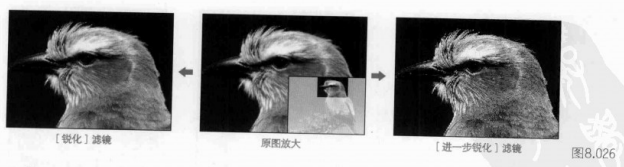
智能锐化
[智能锐化]滤镜具有[USM锐化]滤镜所没有的锐化控制功能,可以通过设置锐化算法或控制阴影和高光中的锐化量来锐化图像。
执行[滤镜>锐化>智能锐化]菜单命令,会弹出[智能锐化]对话框,如图8.027所示。
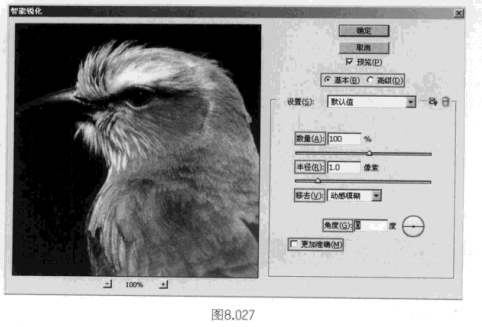
数量:设置锐化量。较大的值将会增强边缘像素之间的对比度,从而看起来更加锐利。
半径:决定边缘像素周围受锐化影响的像素数量。半径值越大,受影响的边缘就越宽,锐化的效果也就越明显。
移去:设置对图像进行锐化的锐化算法。[高斯模糊]是[USM锐化]滤镜使用的方法:[镜头模糊]将检测图像中的边缘和细节,可对细节进行更精细的锐化,并减少了锐化光晕;[动感模糊]将尝试减少由于相机或主体移动而导致的模糊效果。
角度:为[移去]控件的[动感模糊]选项设置运动方向更加准确:用更慢的速度处理文件,以便更精确地移去模糊。
点选[高级]选项后可显示这些选项卡,使用[阴影]和[高光]选项卡来调整较暗和较亮区域的锐化.
渐隐量:调整高光或阴影中的锐化量。
色调宽度:控制阴影或高光中色调的修改范围。向左移动滑块会减小[色调宽度]值,向右移动滑块会增加该值。较小的值会限制只对较暗区域进行阴影校正的调整,并只对较亮区域进行
[高光]校正的调整。
半径:控制每个像素周围的区域的大小,该大小用于决定像素是在阴影还是在高光中。向左移动滑块会指定较小的区域,向右移动滑块会指定较大的区域。
上一篇 ps素描滤镜使用教程
下一篇 ps扭曲滤镜使用教程
热门课程
专业讲师指导 快速摆脱技能困惑相关文章
多种教程 总有一个适合自己专业问题咨询
你担心的问题,火星帮你解答-
为给新片造势,迪士尼这次豁出去了,拿出压箱底的一众经典IP,开启了梦幻联动朱迪和尼克奉命潜入偏远地带卧底调查 截至11月24日......
-
此前Q2问答环节,邹涛曾将《解限机》首发失利归结于“商业化保守”和“灰产猖獗”,导致预想设计与实际游玩效果偏差大,且表示该游戏......
-
2025 Google Play年度游戏颁奖:洞察移动游戏新趋势
玩家无需四处收集实体卡,轻点屏幕就能开启惊喜开包之旅,享受收集与对战乐趣库洛游戏的《鸣潮》斩获“最佳持续运营游戏”大奖,这不仅......
-
说明:文中所有的配图均来源于网络 在人们的常规认知里,游戏引擎领域的两大巨头似乎更倾向于在各自赛道上激烈竞争,然而,只要时间足......
-
在行政服务优化层面,办法提出压缩国产网络游戏审核周期,在朝阳、海淀等重点区将审批纳入综合窗口;完善版权服务机制,将游戏素材著作......
-
未毕业先就业、组团入职、扎堆拿offer...这种好事,再多来一打!
众所周知,火星有完善的就业推荐服务图为火星校园招聘会现场对火星同学们来说,金三银四、金九银十并不是找工作的唯一良机火星时代教育......

 火星网校
火星网校
















